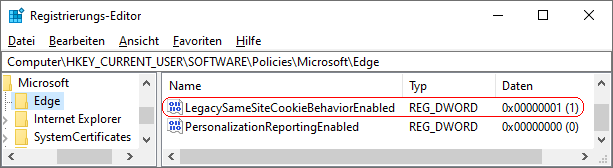|
Mit einem zusätzlichen Cookie-Attribut ("SameSite") kann ein Seitenbetreiber festlegen, ob das Cookie nur von der eigenen Webseite (URL in der Adresszeile des Browsers) oder auch bei der Einbindung auf anderen Webseiten (Tracking) verwendet werden darf. Hierzu stehen drei Konfigurationsmöglichkeiten bereit:
- "SameSite=Strict": Das Cookie wird nur übertragen, wenn die URL in der Adressleiste übereinstimmt. Folgt der Benutzer einem Link von einer andere Seite oder aus einer E-Mail, so wird das Cookie nicht übertragen.
- "SameSite=Lax": Das Cookie wird nur übertragen, wenn die URL in der Adressleiste übereinstimmt. Folgt der Benutzer einem Link von einer andere Seite oder aus einer E-Mail, so wird das Cookie ebenfalls übertragen.
- "SameSite=None": Das Cookie darf bei allen Seiten (eigene und fremde) übertragen werden, sofern nicht andere Einstellung innerhalb des Browsers die Übertragung verhindern.
Bei fehlendem Cookie-Attribut wurde vor Version 80 das Cookie bei allen Seiten übertragen (entspricht "SameSite=None"). Ab Version 80 wird das Cookie nur übertragen, wenn die URL in der Adressleiste übereinstimmt oder der Benutzer einem Link von einer anderen Seite folgt (entspricht "SameSite=Lax"). Mit einer Einstellung in der Registrierung lässt sich das Verhalten wie vor Version 80 wieder festlegen.
So geht's:
- Starten Sie "%windir%\regedit.exe" bzw. "%windir%\regedt32.exe".
- Klicken Sie sich durch folgende Schlüssel (Ordner) hindurch:
HKEY_CURRENT_USER
Software
Policies
Microsoft
Edge
Falls die letzten Schlüssel noch nicht existieren, dann müssen Sie diese erstellen. Dazu klicken Sie mit der rechten Maustaste in das rechte Fenster. Im Kontextmenü wählen Sie "Neu" > "Schlüssel".
- Doppelklicken Sie auf den Schlüssel "LegacySameSiteCookieBehaviorEnabled".
Falls dieser Schlüssel noch nicht existiert, dann müssen Sie ihn erstellen. Dazu klicken Sie mit der rechten Maustaste in das rechte Fenster. Im Kontextmenü wählen Sie "Neu" > "DWORD-Wert" (REG_DWORD). Als Schlüsselnamen geben Sie "LegacySameSiteCookieBehaviorEnabled" ein.
- Ändern Sie den Wert ggf. auf "1" (Verhalten wie bei Vorgängerversion) oder "2" (eingeschränkte Cookie Verwendung).
- Die Änderungen werden ggf. erst nach einem Neustart aktiv oder wenn Sie über die Seite "" die Richtlinien neu laden.
Hinweise:
- LegacySameSiteCookieBehaviorEnabled:
1 = Cookies werden von der aufgerufenen Webseite übertragen. Cookies Dritter (über eingebettete Inhalte) werden ebenfalls übertragen.
2 = Cookies werden nur von der aufgerufenen Webseite übertragen. Cookies Dritter (über eingebettete Inhalte) werden nicht übertragen.
- Damit die Benutzer-/Browsereinstellung wieder angewendet wird, müssen Sie den Schlüssel "LegacySameSiteCookieBehaviorEnabled" wiederum löschen. Klicken Sie dazu auf den Schlüssel und drücken die Taste "Entf".
- Ändern Sie bitte nichts anderes in der Registrierungsdatei. Dies kann zur Folge haben, dass Windows und/oder Anwendungsprogramme nicht mehr richtig arbeiten.
Versionshinweis:
- Diese Einstellung gilt erst ab Microsoft Edge (Chromium) Version 80.
|